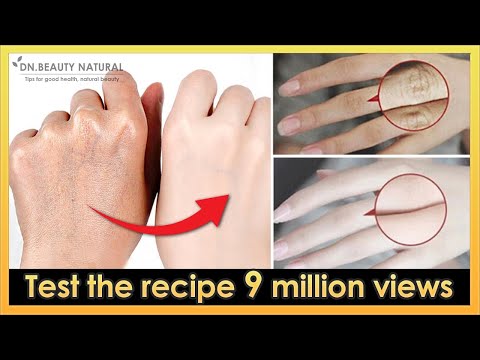विंडोज को फिर से स्थापित करने के बाद, टोरेंट ट्रैकर्स पर बनाए गए वितरण के बारे में सभी डेटा हटा दिया जाता है। किसी अन्य कंप्यूटर ऑपरेशन के परिणामस्वरूप वितरित टोरेंट भी खो सकते हैं। फ़ाइलों के वितरण को फिर से शुरू करने के लिए, आपको क्लाइंट को फिर से कॉन्फ़िगर करने और नई टोरेंट फ़ाइलें उत्पन्न करने की आवश्यकता है।

ज़रूरी
- - वितरण फ़ाइलें;
- - टोरेंट क्लाइंट।
निर्देश
चरण 1
आप जिस क्लाइंट का उपयोग कर रहे हैं उसे स्थापित करें और चलाएं (जैसे uTorrent)। कार्यक्रम की मुख्य विंडो में, उस आइकन पर क्लिक करें जिसके नीचे शिलालेख दिखाई देता है - "एक नया धार बनाएं"। कुछ कार्यक्रमों में, "फाइल" - "टोरेंट बनाएं" मेनू का उपयोग करके टोरेंट बनाए जाते हैं।
चरण 2
दिखाई देने वाली विंडो में, आवश्यक पैरामीटर सेट करें। "स्रोत चुनें" फ़ील्ड में, वितरित की जा रही फ़ाइल का पथ निर्दिष्ट करें। यह महत्वपूर्ण है कि स्थानीय ड्राइव के अक्षर उनके नाम से मेल खाते हैं, जो सिस्टम को फिर से स्थापित करने या डेटा खोने से पहले थे। साझा की गई फ़ाइलें उसी निर्देशिका में होनी चाहिए जो Windows की पिछली प्रतिलिपि को हटाने से पहले थी। उपयोग किए गए विभाजन का नाम बदलने के लिए, "प्रारंभ" मेनू का उपयोग करके और खोज बार में प्रोग्राम का नाम दर्ज करके "हार्ड डिस्क विभाजन बनाएं और प्रारूपित करें" उपयोगिता चलाएं।
चरण 3
"वितरण प्रारंभ करें" के बगल में स्थित बॉक्स को चेक करें। "बनाएँ और सहेजें" बटन पर क्लिक करें। जब ट्रैकर यूआरएल दर्ज करने के लिए कहा जाए, तो "हां" बटन पर क्लिक करें।
चरण 4
हैशिंग प्रक्रिया समाप्त होने तक प्रतीक्षा करें और.torrent फ़ाइल को सहेजने के लिए पथ निर्दिष्ट करें। "सहेजें" बटन पर क्लिक करने के बाद, आपकी फ़ाइल अपलोड हो जाएगी।
चरण 5
टोरेंट ट्रैकर वेबसाइट पर जाएं जहां आप डाउनलोड को पुनर्स्थापित करना चाहते हैं। अपनी थीम से.torrent फ़ाइल डाउनलोड करें और उसे चलाएं। टोरेंट को फिर से जोड़ने के बारे में एक सूचना प्रोग्राम विंडो में दिखाई देनी चाहिए। ऑपरेशन की पुष्टि करें।
चरण 6
वितरित की जा रही फ़ाइल का पथ फिर से निर्दिष्ट करें और ठीक क्लिक करें। वितरण के लिए टोरेंट फ़ाइल स्थापित है।
चरण 7
विभिन्न ग्राहकों में वितरण की बहाली एक ही सिद्धांत के अनुसार की जाती है। कोई भी पुरानी टोरेंट फ़ाइल चलाएँ और उसे अपनी कार्य सूची में जोड़ें। अपने पिछले डाउनलोड से टोरेंट डाउनलोड करें। एक नया टोरेंट शुरू करें और उस फ़ाइल का पथ निर्दिष्ट करें जिसे आपने पहले साझा किया था। "बाद में अपलोड करें" आइटम को हाइलाइट करें, हैश को अपडेट करें और इसे "स्टार्ट" या "रन" बटन का उपयोग करके लॉन्च करें।